紹介記事
PS5ではプレイ動画 / 画像の投稿や生配信がより手軽に。DualSenseのクリエイトボタンから利用できるシェア機能を紹介
PlayStation 4の「シェアボタン」に新要素を追加し,より分かりやすく,簡単にできるものへと進化した,このボタンから使えるシェア機能を紹介しよう。
 |
PS5のクリエイトボタンででできることは,基本的にPS4の「シェア」ボタンと同じ。ゲームの動画やスクリーンショットの撮影とアップロード,ゲームプレイ動画の生配信(ブロードキャスト)だ。
ゲームプレイ中での動画やスクリーンショットの撮影方法,生配信を始め方といった部分も基本的にPS4の「シェア」と同じだが,撮影やシェアに関する各種機能がより細かく設定できるようになり,それらが気軽かつスピーディに行えるようになった。
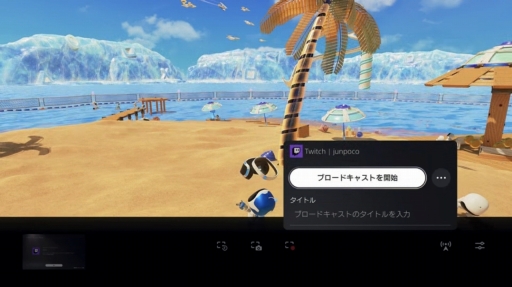 |
手軽さを感じさせてくれるのが,クリエイトボタンを押した際に画面下部に表示されるメニューだ。アイコンでの表示がメインとなったため,文字情報が多かったPS4のシェアメニューに比べかなりすっきりして見やすくなっている。
カメラのアイコンがあるのがスクリーンショットの撮影。赤い丸(REC)が録画開始。電波塔がブロードキャストと,アイコン自体も一目瞭然といったデザインで分かりやすい。
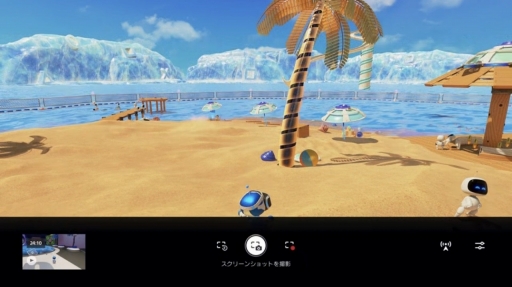 |
“手軽かつスピーディにゲームプレイ動画や写真をシェアできる”を実現しているなによりの要素が,プレイ中のゲーム画面のまま,シェアする画像や動画の選択,簡単な画像の調整,各種機能の設定変更などができるところだろう。
保存する画像のファイル形式,録画時のマイク音声の有無,ブロードキャストのビデオ品質など,シェアや配信に必要な設定が,PS4のシェアのように別画面が開くことなくサクっとできるのだ。
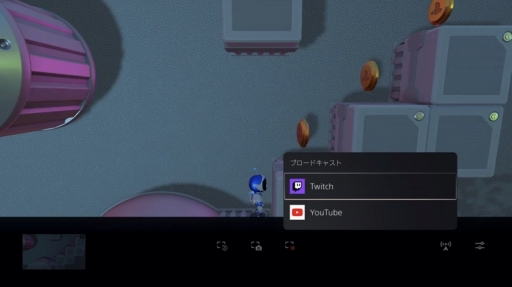 |
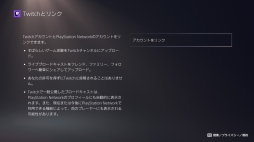 |
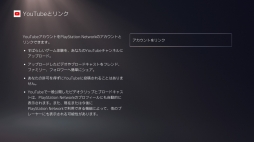 |
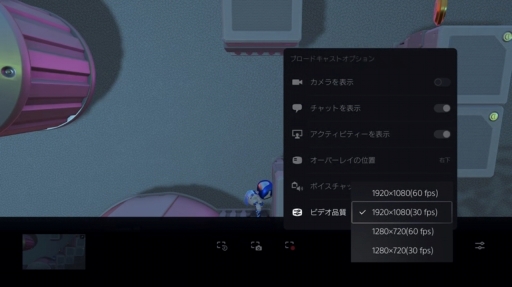 |
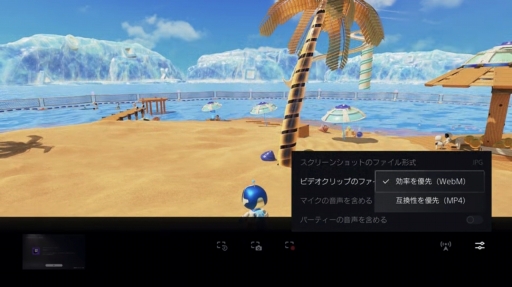 |
プレイ動画を制作する人にとって嬉しいものとなりそうなのが,「直近のゲームプレイを保存」という機能だ。選んだ時点から最大で60分前から現時点までのプレイを保存できるというもので,直近の15秒 / 30秒 / 5分 / 15分 / 30分のゲームプレイを保存できる「一部分をビデオクリップに保存」と,60分の動画が保存可能な「全体をビデオクリップに保存」がある。
長回しで動画を撮影し,そこから良いシーンを切り取って……という流れでプレイ動画を作成すると,なかなか時間がかかることがある。そこで,プレイ中に「今のシーンは使えそうだぞ」と思ったら「一部分をビデオクリップに保存」でその部分のみを切り出し,プレイ全体の流れを「全体をビデオクリップに保存」で残しておく形にすれば,効率よく動画編集ができそうだ。
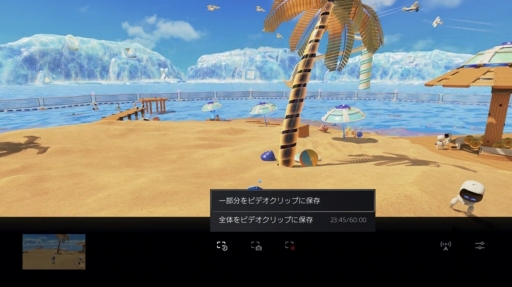 |
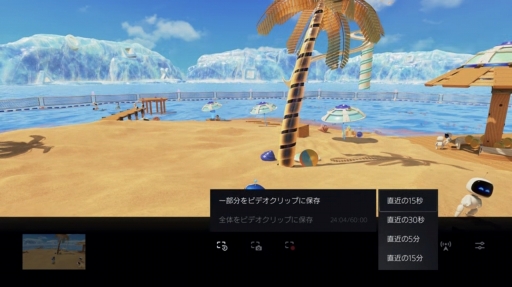 |
メニューの一番左にある「最近のクリエイト」も,動画制作に役立つ機能となっている。
これは,直近で撮影した15個までの画像や動画をゲーム画面を開いたまま確認でき,動画のトリミングや画像の切り抜きといった簡単な編集,YouTubeやTwitterへの投稿も簡単にできるというものだ。
PS4では,撮影した動画や画像を「今のはうまく撮れていたかな」とちょっと確認するにも,プレイ中のゲームを離れてギャラリーを開かなければならず,なかなか手間だった。それがサクッと確認できるのは,作業効率だけでなくストレス軽減の点でも効果が大きい。
 |
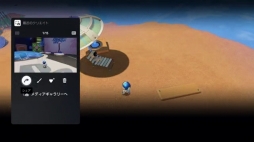 |
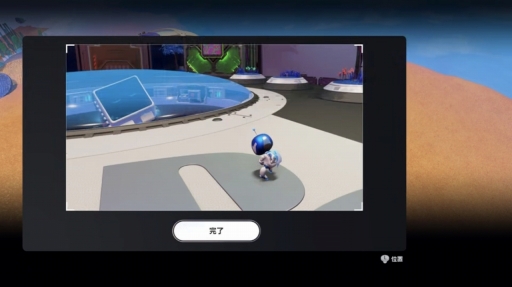 |
ゲームを一人で黙々と遊ぶことが多く,自身のプレイ動画をSNSに投稿したり生配信をしたりといったことは考えたことがなかった筆者も「ここまで手元でできるならちょっとアップしてみようかな」と思えるくらい簡単だった。さらに動画編集ツール「Share Factory Studio」を使えばなかなか凝った動画を作成できるので(関連記事),PS5でゲーム動画制作やストリーマーデビューをするのもありかもしれない。
まだまだできることが増えそうな,拡張性の高さも感じさせるクリエイトボタンが,今後どのように進化するかも気になるところだ。
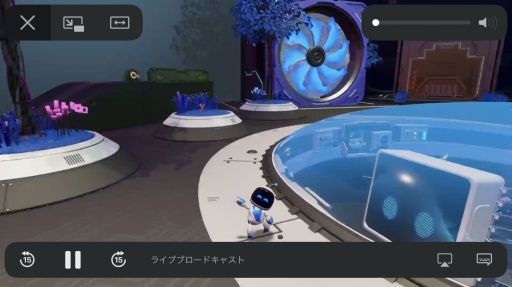 |
PlayStation 5公式サイト
- 関連タイトル:

 PS5本体
PS5本体 - この記事のURL:




















